极速PE官网 > 帮助中心 >
小编来教你win8怎么改文件夹背景图
作者:pe系统 2016-08-15
很多人换了win8系统以后不会用win8怎么改文件夹背景图,因为每天工作对着同一样的桌面背景图片,都烦。我们可以设置不同的桌面背景,很多人就问小编教教win8怎么改文件夹背景图教程。
win8怎么改文件夹背景图教程:
1、在Win8系统桌面空白处,用鼠标直接右键,然后选择弹出菜单里的“个性化”,如下图所示。
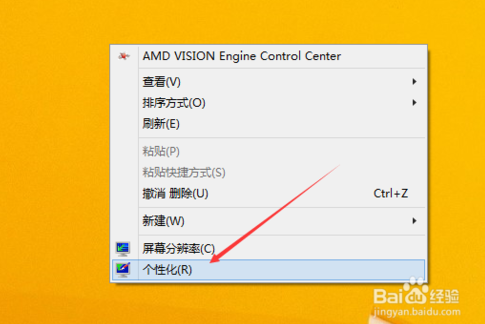
win8怎么改文件夹背景图图1
2、打开个性化窗口后,在个性化最底下有个桌面背景,如下图所示。
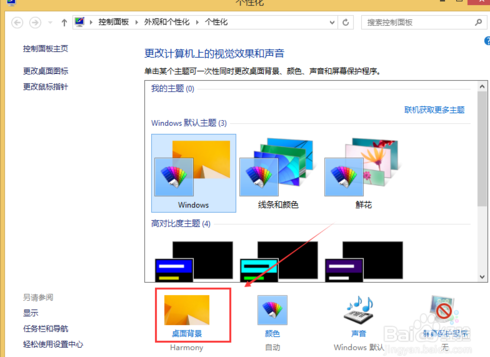
win8怎么改文件夹背景图图2
3、点击进入桌面背景窗口,在这里可以选择系统显示图片存储位置,然后选择背景图片。还可以点击浏览选择自己下载的背景图片位置。如下图所示。
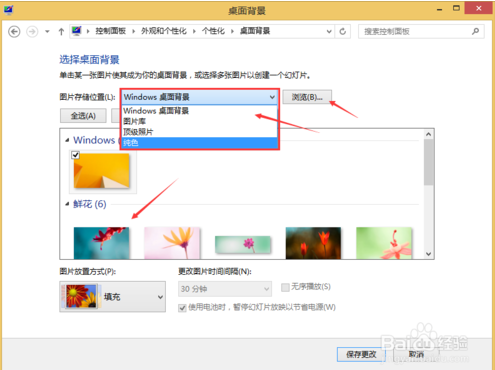
win8怎么改文件夹背景图图3
4、点击浏览打开下载的背景图片文件夹,然后点击确定,如下图所示。
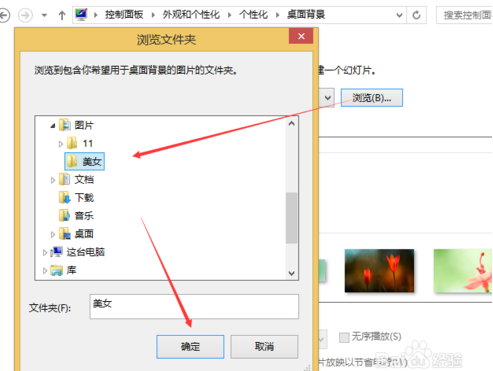
win8怎么改文件夹背景图图4
5、选择好背景图片的文件夹路径后,系统会立马更换背景的,然后我们选择其中的一张图片作为背景图片,然后点击保存更改,如下图所示。
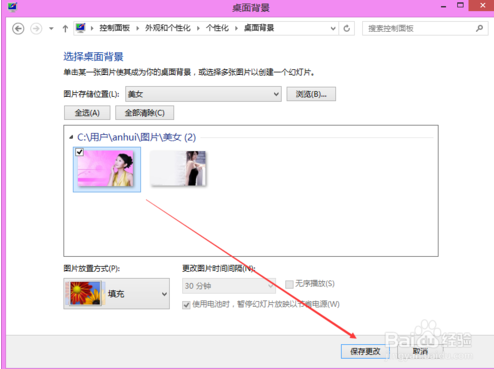
win8怎么改文件夹背景图图5
6、保存好后返回到个性化界面,此时桌面背景的图片也更换了,如下图所示。
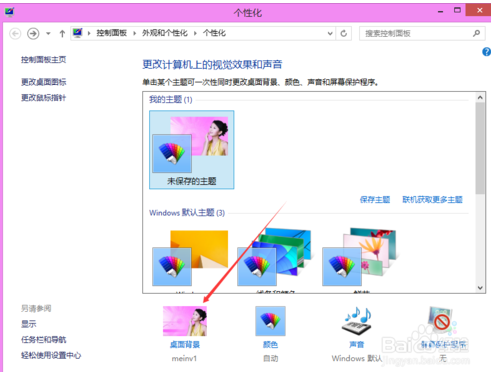
win8怎么改文件夹背景图图6
以上就是快速解决win8怎么改文件夹背景图的办法了,有遇到此类情况或者是不懂的如何解决的用户可以尝试以上的方法操作看看,希望以上的方法可以给大家带来更多的帮助。另外,如果在操作过程中遇到任何问题,都欢迎大家来问小编怎么解决出现这样的问题,今天学到了win8怎么改文件夹背景图了吧。
摘要:很多人换了win8系统以后不会用win8怎么改文件夹背景图,因为每天工作对着同一样的桌面背景图片,都烦.我们可以设置不同的桌面背景,很多人就问小编教教win8怎么改文件夹背景图教程.....
